Ubuntu 21.04 är här! Med den kommer spännande nya uppdateringar till Ubuntu-skrivbordet, Ubuntu Linux-kärnan, såväl som många nya funktioner som användarna säkert kommer att älska. I den här guiden går vi igenom hur du kan uppgradera ditt system till 21.04.
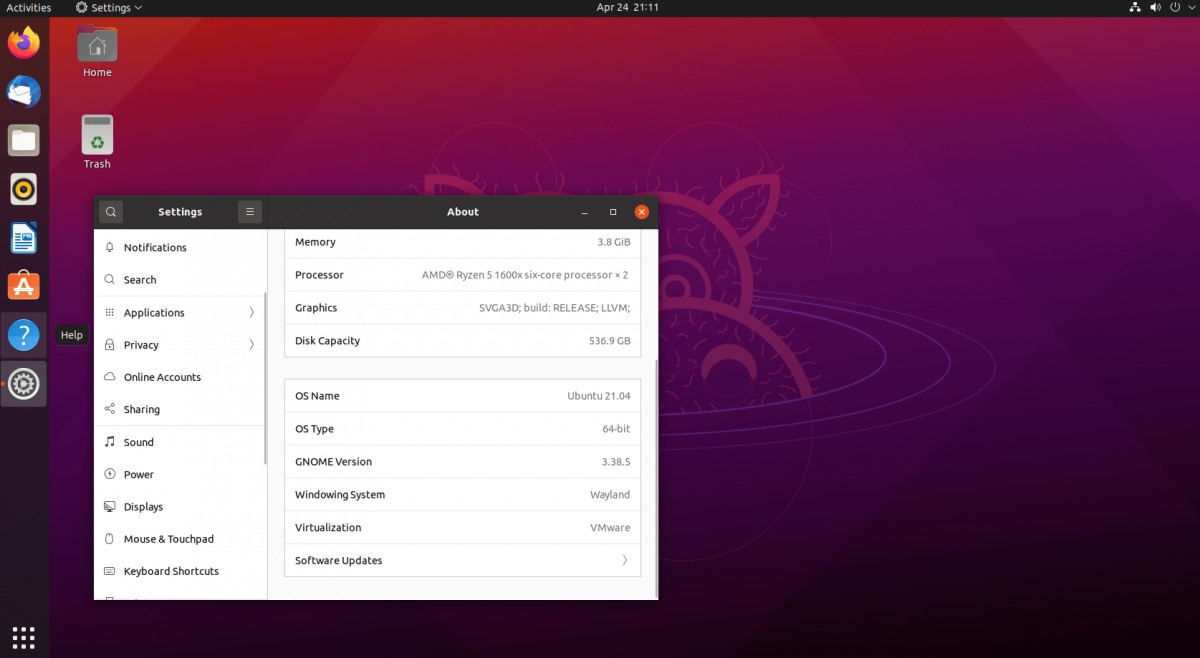
Uppgradera till 21.04 – GUI
Om du planerar att uppgradera från Ubuntu 20.10 till 21.04 Hirsuite Hippo, är det bästa sättet att gå tillväga genom GUI. Det grafiska gränssnittet är väldigt praktiskt och kräver inte för mycket jämfört med terminalen.
För att starta uppgraderingen, tryck på Win-tangenten på tangentbordet. Denna åtgärd kommer att visa sökfönstret för Ubuntu Gnome. Använd sökrutan, skriv in ”Software Updater” och klicka på ikonen med namnet ”Software Updater.”
Genom att välja den här ikonen öppnas Ubuntu Software Updater och söker på Ubuntu.com efter de senaste uppdateringarna. Denna sökning kommer att ta lite tid. Efter ett tag kommer du att uppmanas att uppdatera din Ubuntu-dator om du inte redan har gjort det.
Efter uppdateringen, starta om din dator. Logga sedan in igen och starta om Ubuntu Software Updater. När den är öppen ser du ”Programvaran på den här datorn är uppdaterad. Ubuntu 21.04 är dock nu tillgängligt (Du har 20.10).”
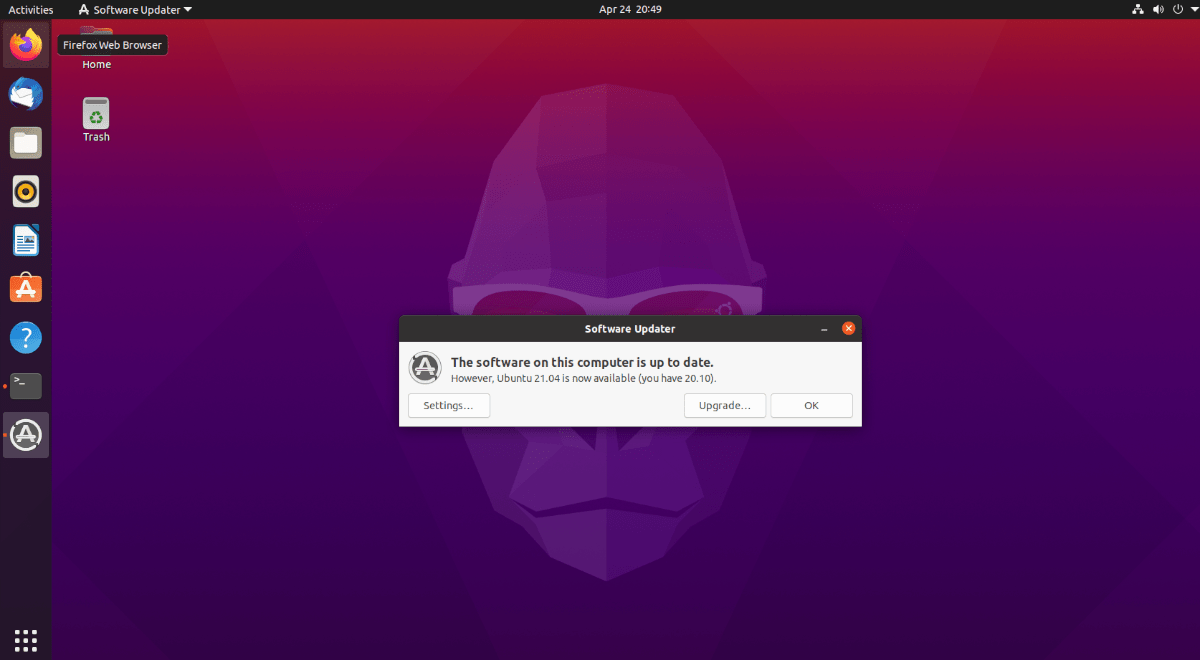
Klicka på knappen ”Uppgradera” för att starta uppgraderingen. Om du inte ser det här meddelandet måste du tvinga fram det. För att tvinga fram det, öppna ett terminalfönster och ange kommandot nedan.
Obs: du kan öppna ett terminalfönster på Ubuntu genom att trycka på Ctrl + Alt + T eller genom att söka efter ”Terminal” i appmenyn.
update-manager -d
Efter att ha klickat på knappen ”Uppgradera” kommer du att bli ombedd att ange ditt lösenord. Gör det och välj knappen ”Autentisera” för att fortsätta. När du har angett ditt lösenord kommer du att se sidan ”Release Notes” för 21.04. Läs igenom dessa anteckningar. När du är klar klickar du på knappen ”Uppgradera”.
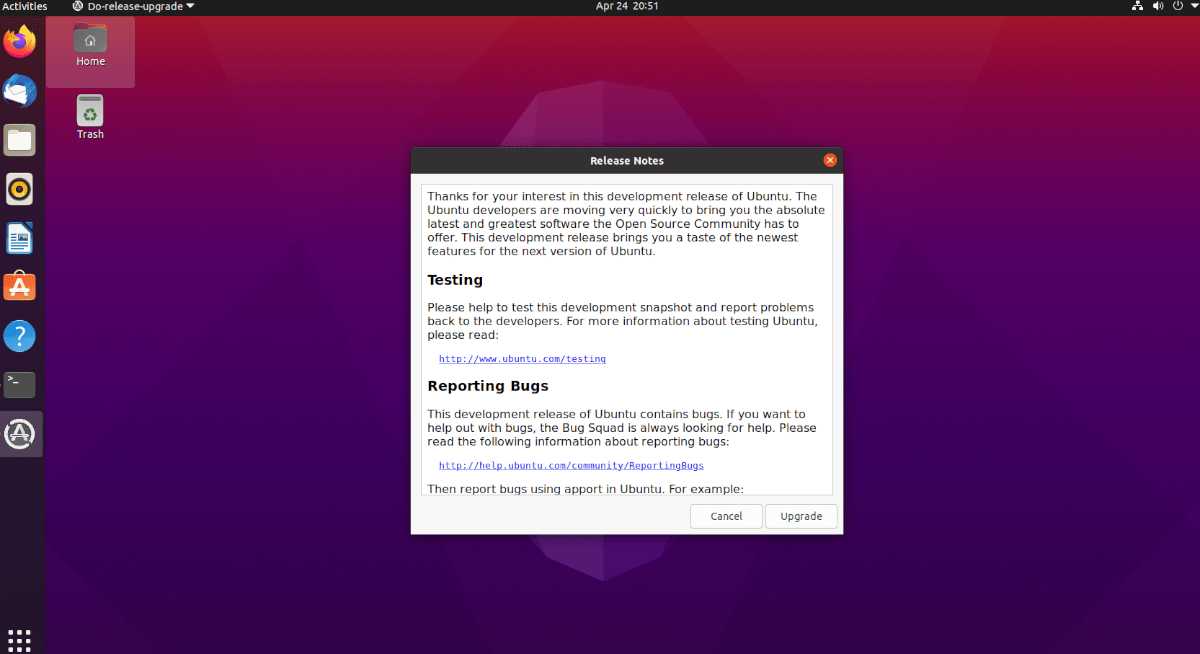
När du klickar på knappen ”Uppgradera” på sidan med versionskommentarer kommer Ubuntu att börja konfigurera ditt Ubuntu-system för Ubuntu 21.04 (ladda ner nya paket, ställa in nya programvarukanaler, etc.)
När Ubuntu är klar med att konfigurera ditt system för uppgraderingen kommer du att se ett fönster. Det här fönstret säger ”Vill du starta uppgraderingen?” Klicka på knappen ”Starta uppgradering” för att fortsätta.
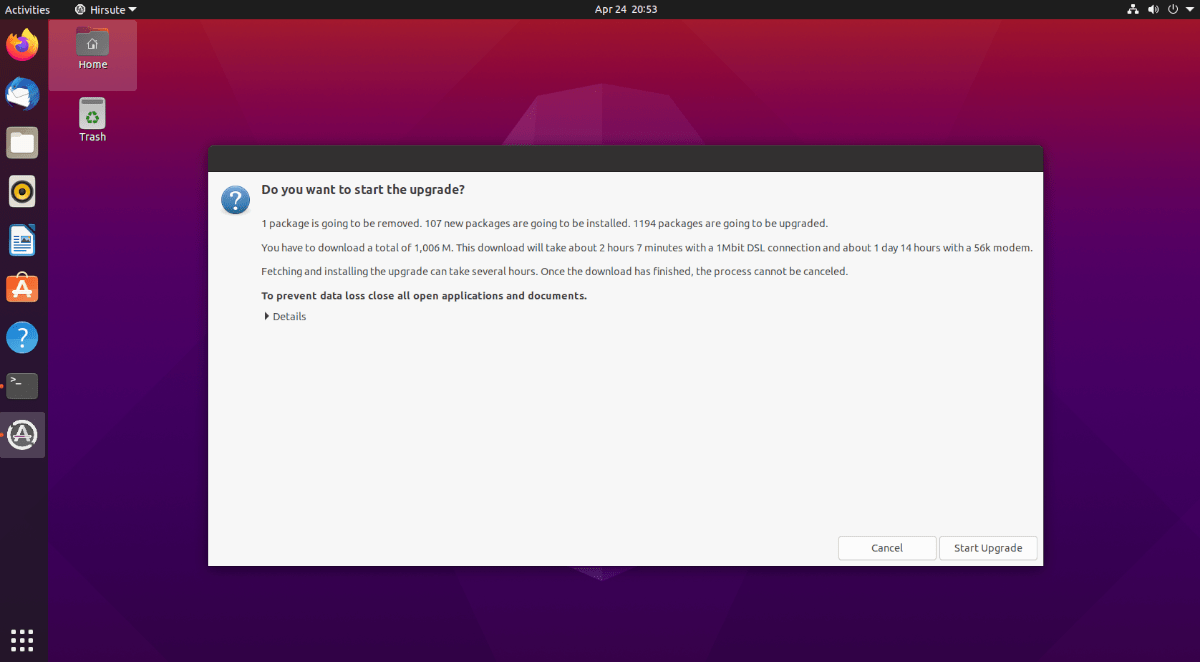
När du klickar på uppgraderingsknappen kommer Ubuntu att börja överföra ditt befintliga system till Ubuntu 21.04. Denna process kommer att ta ganska lång tid, beroende på din nätverksanslutning. Luta dig tillbaka och låt fönstret ”Distributionsuppgradering” slutföras.
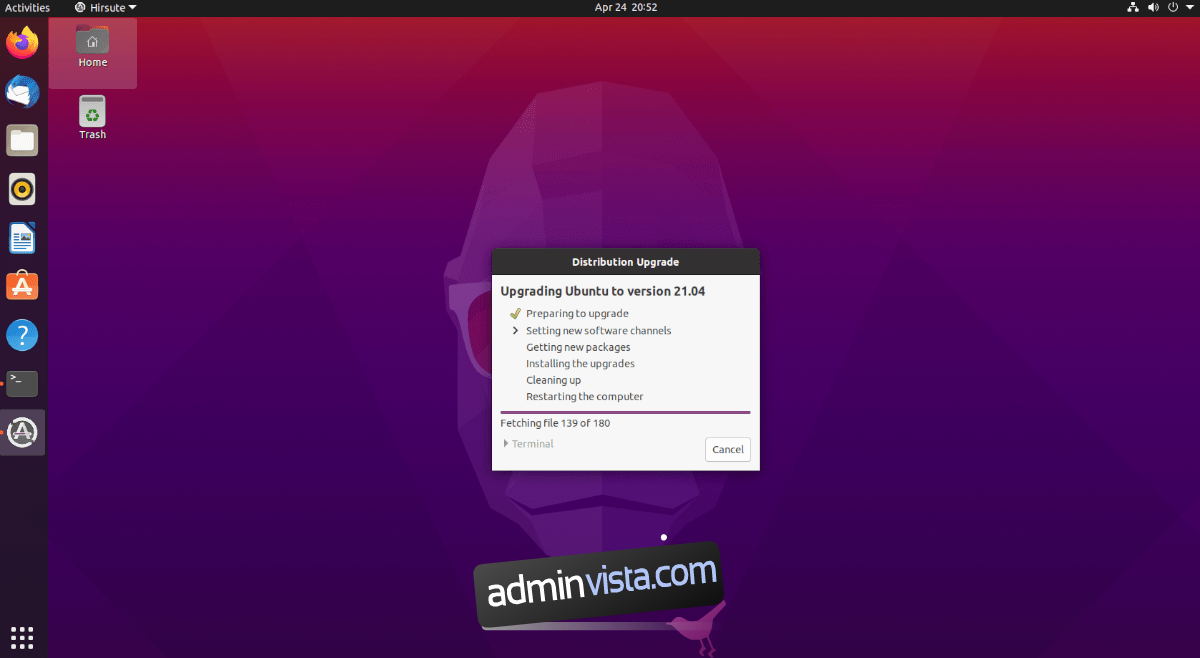
När fönstret ”Distributionsuppgradering” avslutas kommer det att starta om din Ubuntu-dator. När du loggar in på ditt Ubuntu-system igen kommer du att använda Ubuntu 21.04! Njut av!
Uppgradera till 21.04 – Terminal
Om du föredrar att uppgradera till Ubuntu 21.04 från 20.10 från terminalen kan du. För att starta, öppna ett terminalfönster på Ubuntu Linux-skrivbordet. För att öppna ett terminalfönster på Ubuntu, tryck på Ctrl + Alt + T på skrivbordet. Eller sök efter ”Terminal” i appmenyn och starta den på det sättet.
När terminalfönstret är öppet måste du uppdatera ditt befintliga Ubuntu-system. 20.10 måste vara uppdaterad innan du försöker uppgradera till en ny version, eftersom brott kan inträffa.
För att uppgradera Ubuntu 20.10 till de senaste paketen, kör följande kommando apt update. Använd sedan kommandot apt upgrade för att avsluta allt. Tänk på att den här uppgraderingen kan ta några minuter.
sudo apt update sudo apt upgrade
Efter att Ubuntu 20.10 är uppdaterad måste du göra en dist-uppgradering. Detta kommando kommer att installera alla paket till Ubuntu 20.10 som kan ha hållits tillbaka av en eller annan anledning.
sudo apt dist-upgrade
Tillåt dist-upgrade-kommandot att köra sin kurs. Om det inte finns något att installera, ingen stor sak. Att köra detta kommando på Ubuntu 20.10 är bara en försiktighetsåtgärd men en nödvändig sådan.
Härifrån måste du ändra dina mjukvarukällor från Ubuntu 20.10 Groovy till Ubuntu 21.04 Hirsute. För att göra detta, kör följande sed-kommando nedan.
sudo sed -i 's/groovy/hirsute/g' /etc/apt/sources.list
När mjukvarukällor har ändrats, kör kommandot apt update igen. Genom att köra detta kommer Ubuntu att kunna uppdatera programvarukällor och byta repor från 20.10 till 21.04.
sudo apt update
Efter uppdateringskommandot, kör kommandot apt upgrade igen. Detta kommando kommer att installera Ubuntu 21.04 Hirsute-paket över 20.10 Groovy.
sudo apt upgrade
Kör sedan om kommandot dist-upgrade. Detta kommando kommer att installera alla tillgängliga Ubuntu 21.04-paket, inklusive de som hålls tillbaka av uppgraderingskommandot.
sudo apt dist-upgrade
Starta om din Linux-dator. När du loggar in igen, starta ett terminalfönster. Kör sedan kommandot apt autoremove för att ta bort föråldrade paket.
sudo apt autoremove
När alla föråldrade paket har tagits bort är du redo att använda Ubuntu 21.04! Njut av!
